OPEL VIVARO B 2016 Handleiding Infotainment (in Dutch)
Manufacturer: OPEL, Model Year: 2016, Model line: VIVARO B, Model: OPEL VIVARO B 2016Pages: 161, PDF Size: 2.13 MB
Page 111 of 161
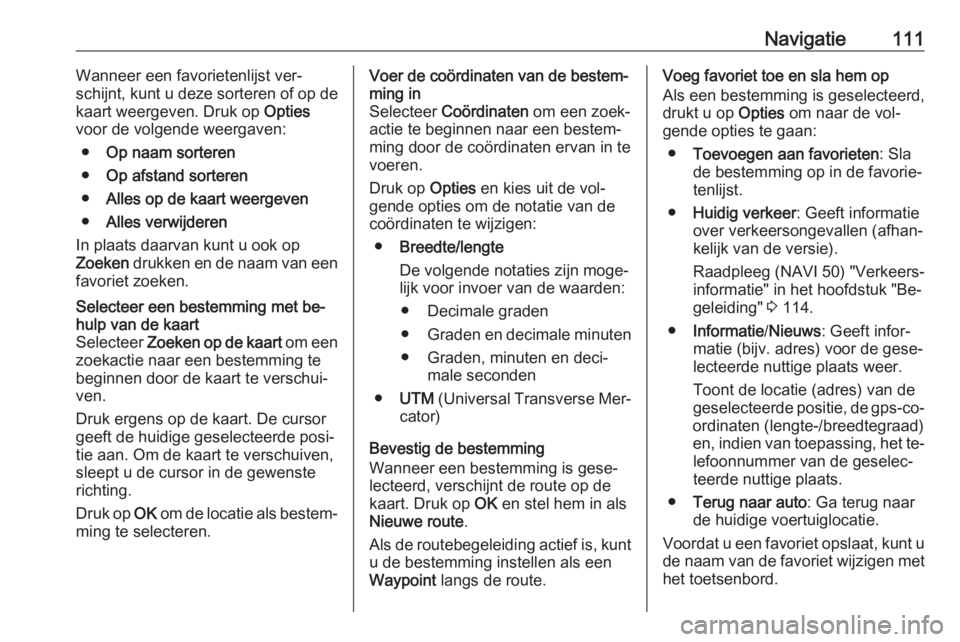
Navigatie111Wanneer een favorietenlijst ver‐
schijnt, kunt u deze sorteren of op de
kaart weergeven. Druk op Opties
voor de volgende weergaven:
● Op naam sorteren
● Op afstand sorteren
● Alles op de kaart weergeven
● Alles verwijderen
In plaats daarvan kunt u ook op
Zoeken drukken en de naam van een
favoriet zoeken.Selecteer een bestemming met be‐
hulp van de kaart
Selecteer Zoeken op de kaart om een
zoekactie naar een bestemming te
beginnen door de kaart te verschui‐
ven.
Druk ergens op de kaart. De cursor
geeft de huidige geselecteerde posi‐
tie aan. Om de kaart te verschuiven, sleept u de cursor in de gewenste
richting.
Druk op OK om de locatie als bestem‐
ming te selecteren.Voer de coördinaten van de bestem‐
ming in
Selecteer Coördinaten om een zoek‐
actie te beginnen naar een bestem‐
ming door de coördinaten ervan in te
voeren.
Druk op Opties en kies uit de vol‐
gende opties om de notatie van de
coördinaten te wijzigen:
● Breedte/lengte
De volgende notaties zijn moge‐
lijk voor invoer van de waarden:
● Decimale graden
● Graden en decimale minuten
● Graden, minuten en deci‐ male seconden
● UTM (Universal Transverse Mer‐
cator)
Bevestig de bestemming
Wanneer een bestemming is gese‐
lecteerd, verschijnt de route op de
kaart. Druk op OK en stel hem in als
Nieuwe route .
Als de routebegeleiding actief is, kunt
u de bestemming instellen als een
Waypoint langs de route.Voeg favoriet toe en sla hem op
Als een bestemming is geselecteerd,
drukt u op Opties om naar de vol‐
gende opties te gaan:
● Toevoegen aan favorieten : Sla
de bestemming op in de favorie‐
tenlijst.
● Huidig verkeer : Geeft informatie
over verkeersongevallen (afhan‐
kelijk van de versie).
Raadpleeg (NAVI 50) "Verkeers‐
informatie" in het hoofdstuk "Be‐
geleiding" 3 114.
● Informatie /Nieuws : Geeft infor‐
matie (bijv. adres) voor de gese‐
lecteerde nuttige plaats weer.
Toont de locatie (adres) van de
geselecteerde positie, de gps-co‐
ordinaten (lengte-/breedtegraad)
en, indien van toepassing, het te‐ lefoonnummer van de geselec‐
teerde nuttige plaats.
● Terug naar auto : Ga terug naar
de huidige voertuiglocatie.
Voordat u een favoriet opslaat, kunt u
de naam van de favoriet wijzigen met het toetsenbord.
Page 112 of 161
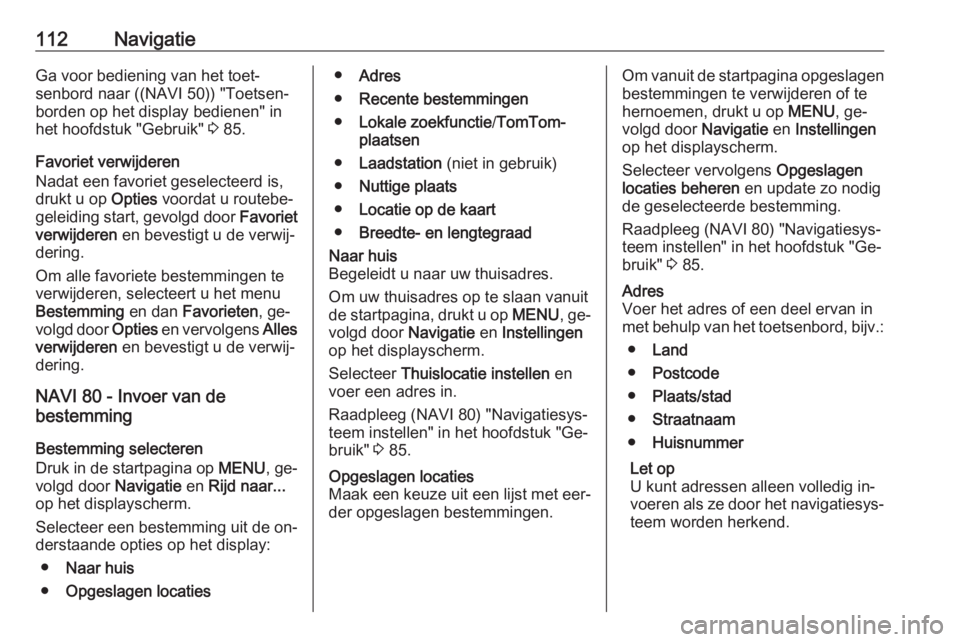
112NavigatieGa voor bediening van het toet‐
senbord naar ((NAVI 50)) "Toetsen‐
borden op het display bedienen" in
het hoofdstuk "Gebruik" 3 85.
Favoriet verwijderen
Nadat een favoriet geselecteerd is,
drukt u op Opties voordat u routebe‐
geleiding start, gevolgd door Favoriet
verwijderen en bevestigt u de verwij‐
dering.
Om alle favoriete bestemmingen te
verwijderen, selecteert u het menu
Bestemming en dan Favorieten , ge‐
volgd door Opties en vervolgens Alles
verwijderen en bevestigt u de verwij‐
dering.
NAVI 80 - Invoer van de
bestemming
Bestemming selecteren
Druk in de startpagina op MENU, ge‐
volgd door Navigatie en Rijd naar...
op het displayscherm.
Selecteer een bestemming uit de on‐
derstaande opties op het display:
● Naar huis
● Opgeslagen locaties●Adres
● Recente bestemmingen
● Lokale zoekfunctie /TomTom-
plaatsen
● Laadstation (niet in gebruik)
● Nuttige plaats
● Locatie op de kaart
● Breedte- en lengtegraadNaar huis
Begeleidt u naar uw thuisadres.
Om uw thuisadres op te slaan vanuit
de startpagina, drukt u op MENU, ge‐
volgd door Navigatie en Instellingen
op het displayscherm.
Selecteer Thuislocatie instellen en
voer een adres in.
Raadpleeg (NAVI 80) "Navigatiesys‐
teem instellen" in het hoofdstuk "Ge‐
bruik" 3 85.Opgeslagen locaties
Maak een keuze uit een lijst met eer‐
der opgeslagen bestemmingen.Om vanuit de startpagina opgeslagen
bestemmingen te verwijderen of te
hernoemen, drukt u op MENU, ge‐
volgd door Navigatie en Instellingen
op het displayscherm.
Selecteer vervolgens Opgeslagen
locaties beheren en update zo nodig
de geselecteerde bestemming.
Raadpleeg (NAVI 80) "Navigatiesys‐
teem instellen" in het hoofdstuk "Ge‐
bruik" 3 85.Adres
Voer het adres of een deel ervan in
met behulp van het toetsenbord, bijv.:
● Land
● Postcode
● Plaats/stad
● Straatnaam
● Huisnummer
Let op
U kunt adressen alleen volledig in‐
voeren als ze door het navigatiesys‐ teem worden herkend.
Page 113 of 161
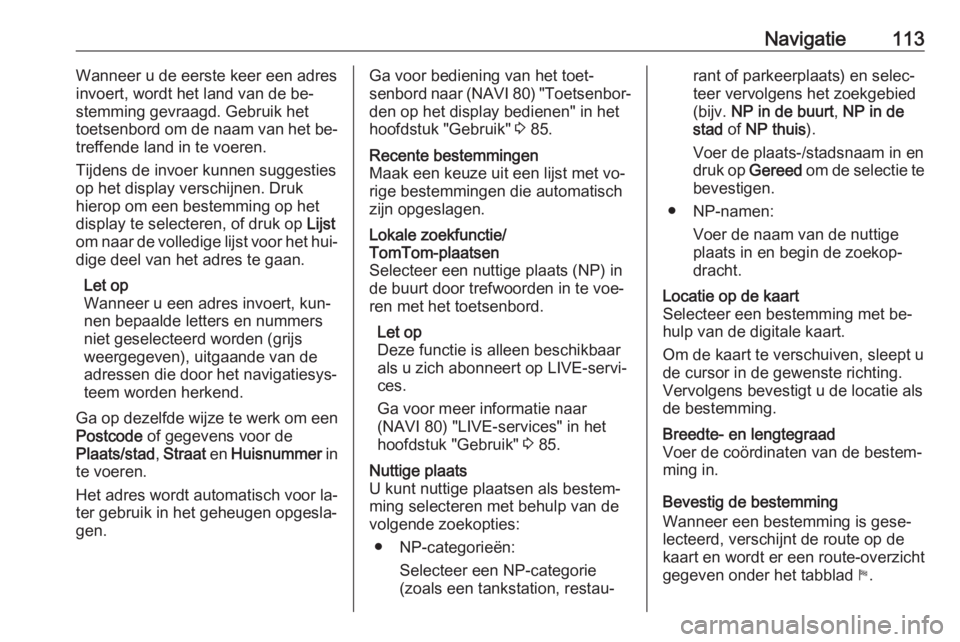
Navigatie113Wanneer u de eerste keer een adres
invoert, wordt het land van de be‐
stemming gevraagd. Gebruik het
toetsenbord om de naam van het be‐
treffende land in te voeren.
Tijdens de invoer kunnen suggesties
op het display verschijnen. Druk
hierop om een bestemming op het
display te selecteren, of druk op Lijst
om naar de volledige lijst voor het hui‐
dige deel van het adres te gaan.
Let op
Wanneer u een adres invoert, kun‐
nen bepaalde letters en nummers
niet geselecteerd worden (grijs
weergegeven), uitgaande van de
adressen die door het navigatiesys‐
teem worden herkend.
Ga op dezelfde wijze te werk om een Postcode of gegevens voor de
Plaats/stad , Straat en Huisnummer in
te voeren.
Het adres wordt automatisch voor la‐
ter gebruik in het geheugen opgesla‐
gen.Ga voor bediening van het toet‐
senbord naar (NAVI 80) "Toetsenbor‐ den op het display bedienen" in het
hoofdstuk "Gebruik" 3 85.Recente bestemmingen
Maak een keuze uit een lijst met vo‐
rige bestemmingen die automatisch
zijn opgeslagen.Lokale zoekfunctie/
TomTom-plaatsen
Selecteer een nuttige plaats (NP) in
de buurt door trefwoorden in te voe‐
ren met het toetsenbord.
Let op
Deze functie is alleen beschikbaar als u zich abonneert op LIVE-servi‐
ces.
Ga voor meer informatie naar
(NAVI 80) "LIVE-services" in het
hoofdstuk "Gebruik" 3 85.Nuttige plaats
U kunt nuttige plaatsen als bestem‐
ming selecteren met behulp van de
volgende zoekopties:
● NP-categorieën: Selecteer een NP-categorie
(zoals een tankstation, restau‐rant of parkeerplaats) en selec‐
teer vervolgens het zoekgebied
(bijv. NP in de buurt , NP in de
stad of NP thuis ).
Voer de plaats-/stadsnaam in en
druk op Gereed om de selectie te
bevestigen.
● NP-namen: Voer de naam van de nuttige
plaats in en begin de zoekop‐
dracht.Locatie op de kaart
Selecteer een bestemming met be‐
hulp van de digitale kaart.
Om de kaart te verschuiven, sleept u
de cursor in de gewenste richting.
Vervolgens bevestigt u de locatie als de bestemming.Breedte- en lengtegraad
Voer de coördinaten van de bestem‐
ming in.
Bevestig de bestemming
Wanneer een bestemming is gese‐
lecteerd, verschijnt de route op de
kaart en wordt er een route-overzicht
gegeven onder het tabblad y.
Page 114 of 161
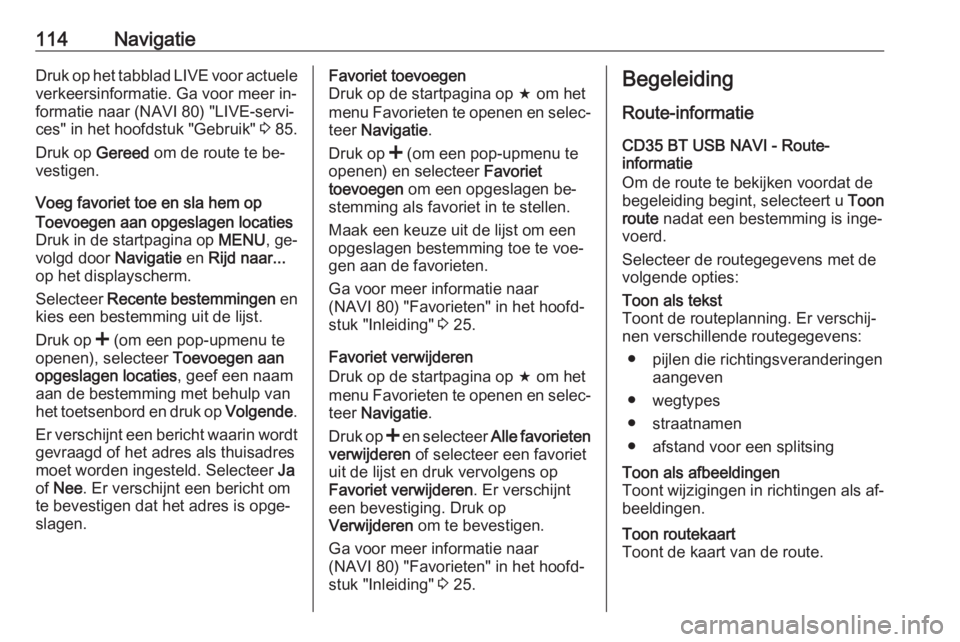
114NavigatieDruk op het tabblad LIVE voor actuele
verkeersinformatie. Ga voor meer in‐
formatie naar (NAVI 80) "LIVE-servi‐
ces" in het hoofdstuk "Gebruik" 3 85.
Druk op Gereed om de route te be‐
vestigen.
Voeg favoriet toe en sla hem opToevoegen aan opgeslagen locaties Druk in de startpagina op MENU, ge‐
volgd door Navigatie en Rijd naar...
op het displayscherm.
Selecteer Recente bestemmingen en
kies een bestemming uit de lijst.
Druk op < (om een pop-upmenu te
openen), selecteer Toevoegen aan
opgeslagen locaties , geef een naam
aan de bestemming met behulp van
het toetsenbord en druk op Volgende.
Er verschijnt een bericht waarin wordt gevraagd of het adres als thuisadres
moet worden ingesteld. Selecteer Ja
of Nee . Er verschijnt een bericht om
te bevestigen dat het adres is opge‐
slagen.Favoriet toevoegen
Druk op de startpagina op f om het
menu Favorieten te openen en selec‐
teer Navigatie .
Druk op < (om een pop-upmenu te
openen) en selecteer Favoriet
toevoegen om een opgeslagen be‐
stemming als favoriet in te stellen.
Maak een keuze uit de lijst om een
opgeslagen bestemming toe te voe‐
gen aan de favorieten.
Ga voor meer informatie naar
(NAVI 80) "Favorieten" in het hoofd‐
stuk "Inleiding" 3 25.
Favoriet verwijderen
Druk op de startpagina op f om het
menu Favorieten te openen en selec‐
teer Navigatie .
Druk op < en selecteer Alle favorieten
verwijderen of selecteer een favoriet
uit de lijst en druk vervolgens op
Favoriet verwijderen . Er verschijnt
een bevestiging. Druk op
Verwijderen om te bevestigen.
Ga voor meer informatie naar
(NAVI 80) "Favorieten" in het hoofd‐
stuk "Inleiding" 3 25.Begeleiding
Route-informatie CD35 BT USB NAVI - Route-
informatie
Om de route te bekijken voordat de begeleiding begint, selecteert u Toon
route nadat een bestemming is inge‐
voerd.
Selecteer de routegegevens met de
volgende opties:Toon als tekst
Toont de routeplanning. Er verschij‐
nen verschillende routegegevens:
● pijlen die richtingsveranderingen aangeven
● wegtypes
● straatnamen
● afstand voor een splitsingToon als afbeeldingen
Toont wijzigingen in richtingen als af‐
beeldingen.Toon routekaart
Toont de kaart van de route.
Page 115 of 161
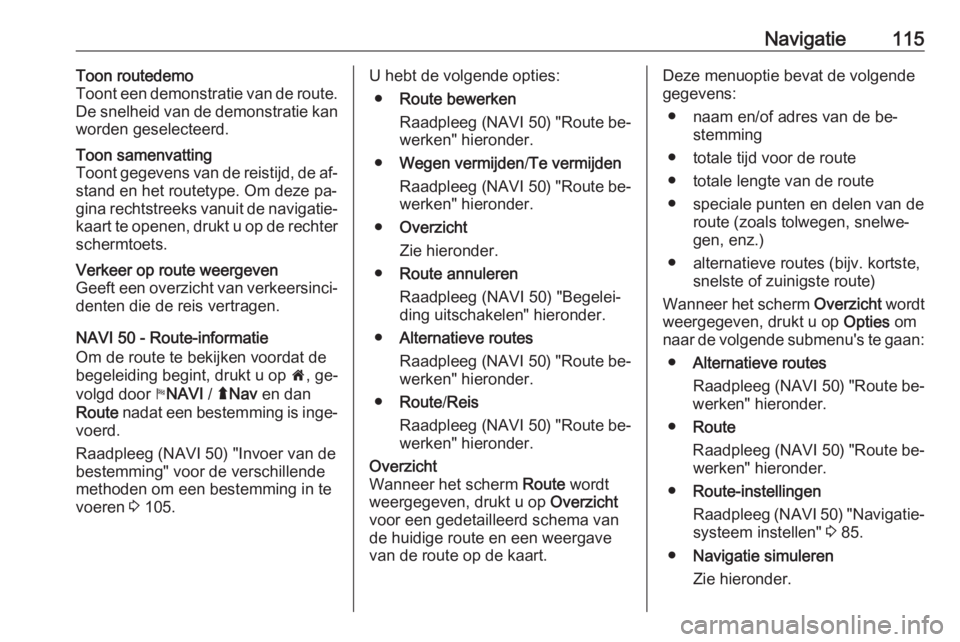
Navigatie115Toon routedemo
Toont een demonstratie van de route.
De snelheid van de demonstratie kan
worden geselecteerd.Toon samenvatting
Toont gegevens van de reistijd, de af‐ stand en het routetype. Om deze pa‐
gina rechtstreeks vanuit de navigatie‐
kaart te openen, drukt u op de rechter schermtoets.Verkeer op route weergeven
Geeft een overzicht van verkeersinci‐
denten die de reis vertragen.
NAVI 50 - Route-informatie
Om de route te bekijken voordat de
begeleiding begint, drukt u op 7, ge‐
volgd door yNAVI / ýNav en dan
Route nadat een bestemming is inge‐
voerd.
Raadpleeg (NAVI 50) "Invoer van de
bestemming" voor de verschillende
methoden om een bestemming in te
voeren 3 105.
U hebt de volgende opties:
● Route bewerken
Raadpleeg (NAVI 50 ) "Route be‐
werken" hieronder.
● Wegen vermijden /Te vermijden
Raadpleeg (NAVI 50 ) "Route be‐
werken" hieronder.
● Overzicht
Zie hieronder.
● Route annuleren
Raadpleeg (NAVI 50) "Begelei‐
ding uitschakelen" hieronder.
● Alternatieve routes
Raadpleeg (NAVI 50 ) "Route be‐
werken" hieronder.
● Route /Reis
Raadpleeg (NAVI 50 ) "Route be‐
werken" hieronder.Overzicht
Wanneer het scherm Route wordt
weergegeven, drukt u op Overzicht
voor een gedetailleerd schema van
de huidige route en een weergave
van de route op de kaart.Deze menuoptie bevat de volgende
gegevens:
● naam en/of adres van de be‐ stemming
● totale tijd voor de route
● totale lengte van de route
● speciale punten en delen van de route (zoals tolwegen, snelwe‐
gen, enz.)
● alternatieve routes (bijv. kortste, snelste of zuinigste route)
Wanneer het scherm Overzicht wordt
weergegeven, drukt u op Opties om
naar de volgende submenu's te gaan:
● Alternatieve routes
Raadpleeg (NAVI 50 ) "Route be‐
werken" hieronder.
● Route
Raadpleeg (NAVI 50 ) "Route be‐
werken" hieronder.
● Route-instellingen
Raadpleeg (NAVI 50) "Navigatie‐ systeem instellen" 3 85.
● Navigatie simuleren
Zie hieronder.
Page 116 of 161
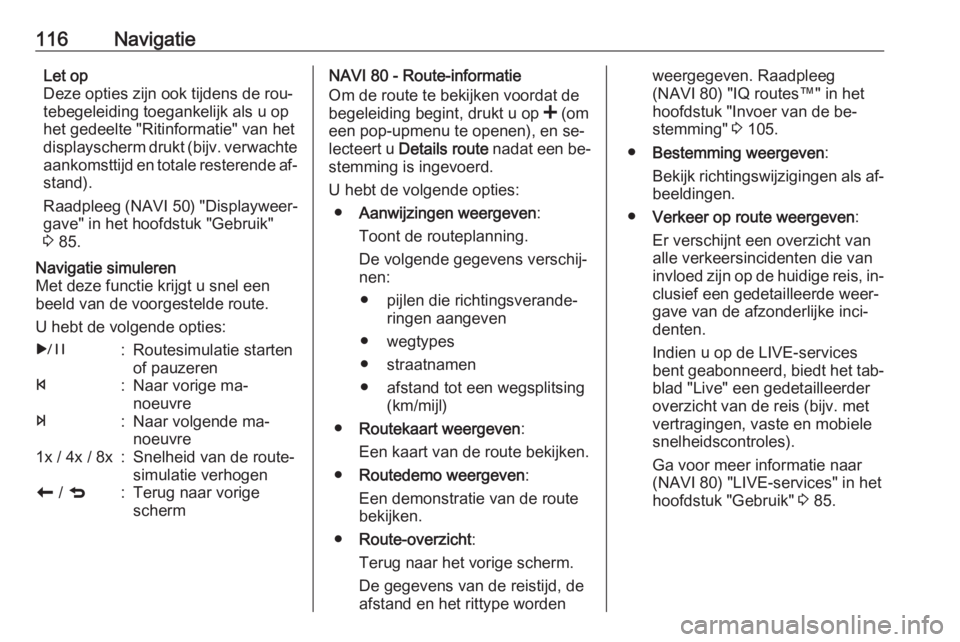
116NavigatieLet op
Deze opties zijn ook tijdens de rou‐
tebegeleiding toegankelijk als u op
het gedeelte "Ritinformatie" van het
displayscherm drukt (bijv. verwachte aankomsttijd en totale resterende af‐
stand).
Raadpleeg (NAVI 50) "Displayweer‐
gave" in het hoofdstuk "Gebruik"
3 85.Navigatie simuleren
Met deze functie krijgt u snel een
beeld van de voorgestelde route.
U hebt de volgende opties:r:Routesimulatie starten
of pauzerenf:Naar vorige ma‐
noeuvree:Naar volgende ma‐
noeuvre1x / 4x / 8x:Snelheid van de route‐
simulatie verhogenr / q:Terug naar vorige
schermNAVI 80 - Route-informatie
Om de route te bekijken voordat de
begeleiding begint, drukt u op < (om
een pop-upmenu te openen), en se‐
lecteert u Details route nadat een be‐
stemming is ingevoerd.
U hebt de volgende opties: ● Aanwijzingen weergeven :
Toont de routeplanning.
De volgende gegevens verschij‐
nen:
● pijlen die richtingsverande‐ ringen aangeven
● wegtypes
● straatnamen
● afstand tot een wegsplitsing (km/mijl)
● Routekaart weergeven :
Een kaart van de route bekijken.
● Routedemo weergeven :
Een demonstratie van de route bekijken.
● Route-overzicht :
Terug naar het vorige scherm.
De gegevens van de reistijd, de
afstand en het rittype wordenweergegeven. Raadpleeg
(NAVI 80) "IQ routes™" in het
hoofdstuk "Invoer van de be‐
stemming" 3 105.
● Bestemming weergeven :
Bekijk richtingswijzigingen als af‐ beeldingen.
● Verkeer op route weergeven :
Er verschijnt een overzicht van
alle verkeersincidenten die van
invloed zijn op de huidige reis, in‐
clusief een gedetailleerde weer‐
gave van de afzonderlijke inci‐
denten.
Indien u op de LIVE-services
bent geabonneerd, biedt het tab‐ blad "Live" een gedetailleerder
overzicht van de reis (bijv. met
vertragingen, vaste en mobiele
snelheidscontroles).
Ga voor meer informatie naar
(NAVI 80) "LIVE-services" in het
hoofdstuk "Gebruik" 3 85.
Page 117 of 161
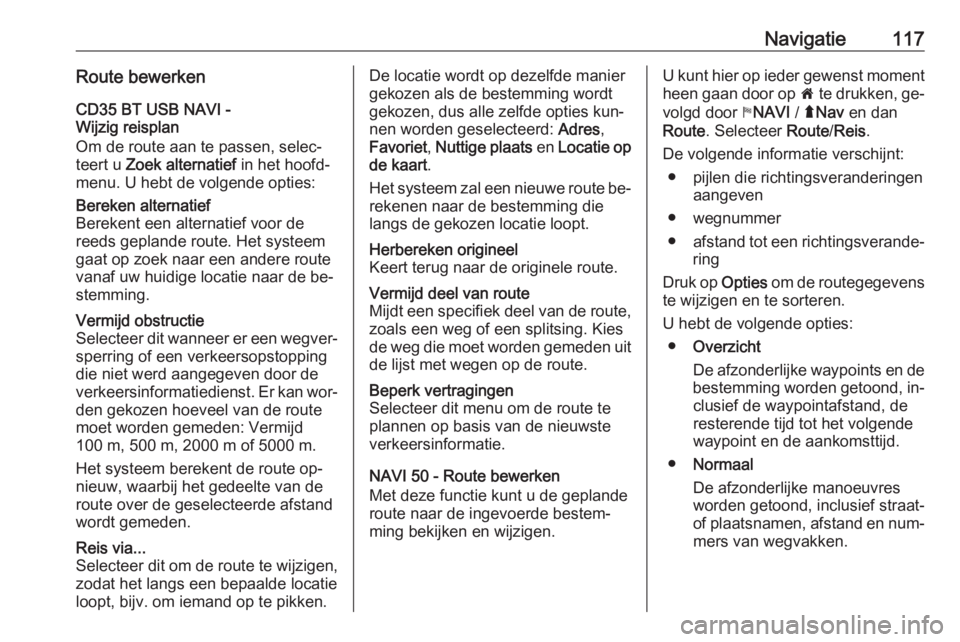
Navigatie117Route bewerken
CD35 BT USB NAVI -
Wijzig reisplan
Om de route aan te passen, selec‐
teert u Zoek alternatief in het hoofd‐
menu. U hebt de volgende opties:Bereken alternatief
Berekent een alternatief voor de
reeds geplande route. Het systeem
gaat op zoek naar een andere route
vanaf uw huidige locatie naar de be‐
stemming.Vermijd obstructie
Selecteer dit wanneer er een wegver‐ sperring of een verkeersopstopping
die niet werd aangegeven door de
verkeersinformatiedienst. Er kan wor‐
den gekozen hoeveel van de route
moet worden gemeden: Vermijd
100 m, 500 m, 2000 m of 5000 m.
Het systeem berekent de route op‐
nieuw, waarbij het gedeelte van de
route over de geselecteerde afstand
wordt gemeden.Reis via...
Selecteer dit om de route te wijzigen, zodat het langs een bepaalde locatie
loopt, bijv. om iemand op te pikken.De locatie wordt op dezelfde manier
gekozen als de bestemming wordt gekozen, dus alle zelfde opties kun‐
nen worden geselecteerd: Adres,
Favoriet , Nuttige plaats en Locatie op
de kaart .
Het systeem zal een nieuwe route be‐
rekenen naar de bestemming die
langs de gekozen locatie loopt.Herbereken origineel
Keert terug naar de originele route.Vermijd deel van route
Mijdt een specifiek deel van de route, zoals een weg of een splitsing. Kies
de weg die moet worden gemeden uit
de lijst met wegen op de route.Beperk vertragingen
Selecteer dit menu om de route te
plannen op basis van de nieuwste
verkeersinformatie.
NAVI 50 - Route bewerken
Met deze functie kunt u de geplande
route naar de ingevoerde bestem‐
ming bekijken en wijzigen.
U kunt hier op ieder gewenst moment heen gaan door op 7 te drukken, ge‐
volgd door yNAVI / ýNav en dan
Route . Selecteer Route/Reis .
De volgende informatie verschijnt: ● pijlen die richtingsveranderingen aangeven
● wegnummer
● afstand tot een richtingsverande‐
ring
Druk op Opties om de routegegevens
te wijzigen en te sorteren.
U hebt de volgende opties: ● Overzicht
De afzonderlijke waypoints en de
bestemming worden getoond, in‐ clusief de waypointafstand, de
resterende tijd tot het volgende
waypoint en de aankomsttijd.
● Normaal
De afzonderlijke manoeuvres worden getoond, inclusief straat-
of plaatsnamen, afstand en num‐ mers van wegvakken.
Page 118 of 161
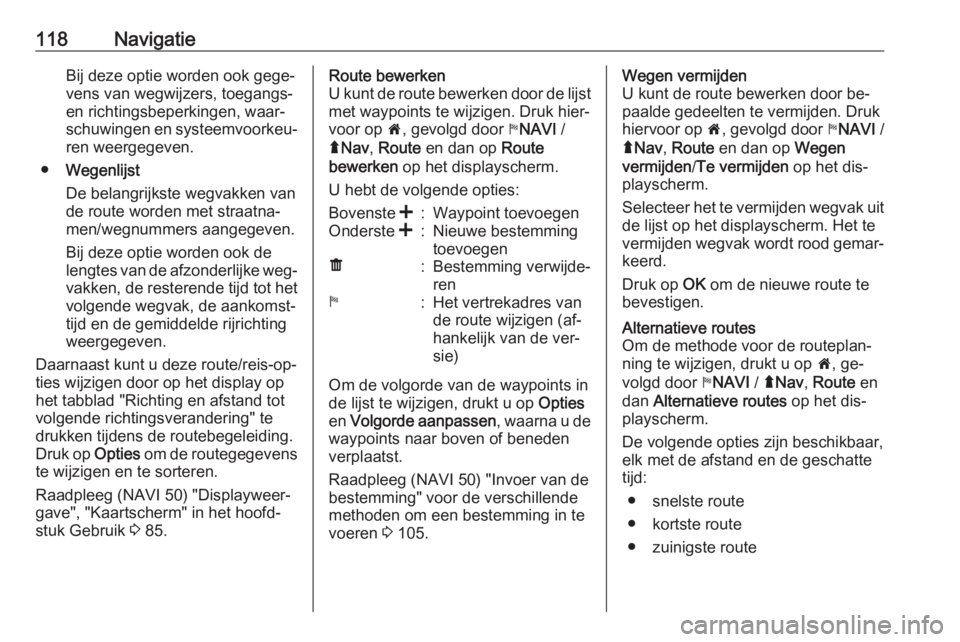
118NavigatieBij deze optie worden ook gege‐
vens van wegwijzers, toegangs-
en richtingsbeperkingen, waar‐
schuwingen en systeemvoorkeu‐
ren weergegeven.
● Wegenlijst
De belangrijkste wegvakken van
de route worden met straatna‐
men/wegnummers aangegeven.
Bij deze optie worden ook de
lengtes van de afzonderlijke weg‐ vakken, de resterende tijd tot het
volgende wegvak, de aankomst‐
tijd en de gemiddelde rijrichting
weergegeven.
Daarnaast kunt u deze route/reis-op‐ ties wijzigen door op het display op
het tabblad "Richting en afstand tot
volgende richtingsverandering" te
drukken tijdens de routebegeleiding.
Druk op Opties om de routegegevens
te wijzigen en te sorteren.
Raadpleeg (NAVI 50) "Displayweer‐
gave", "Kaartscherm" in het hoofd‐
stuk Gebruik 3 85.Route bewerken
U kunt de route bewerken door de lijst met waypoints te wijzigen. Druk hier‐
voor op 7, gevolgd door yNAVI /
ý Nav , Route en dan op Route
bewerken op het displayscherm.
U hebt de volgende opties:Bovenste <:Waypoint toevoegenOnderste <:Nieuwe bestemming
toevoegenë:Bestemming verwijde‐
reny:Het vertrekadres van
de route wijzigen (af‐
hankelijk van de ver‐
sie)
Om de volgorde van de waypoints in
de lijst te wijzigen, drukt u op Opties
en Volgorde aanpassen , waarna u de
waypoints naar boven of beneden
verplaatst.
Raadpleeg (NAVI 50) "Invoer van de
bestemming" voor de verschillende
methoden om een bestemming in te
voeren 3 105.
Wegen vermijden
U kunt de route bewerken door be‐
paalde gedeelten te vermijden. Druk
hiervoor op 7, gevolgd door yNAVI /
ý Nav , Route en dan op Wegen
vermijden /Te vermijden op het dis‐
playscherm.
Selecteer het te vermijden wegvak uit
de lijst op het displayscherm. Het te
vermijden wegvak wordt rood gemar‐ keerd.
Druk op OK om de nieuwe route te
bevestigen.Alternatieve routes
Om de methode voor de routeplan‐
ning te wijzigen, drukt u op 7, ge‐
volgd door yNAVI / ýNav , Route en
dan Alternatieve routes op het dis‐
playscherm.
De volgende opties zijn beschikbaar,
elk met de afstand en de geschatte
tijd:
● snelste route
● kortste route
● zuinigste route
Page 119 of 161

Navigatie119Selecteer een van de opties en be‐
vestig de nieuwe route door op r te
drukken.
Ga voor meer informatie naar
(NAVI 50) "Navigatiesysteem instel‐
len" in het hoofdstuk "Gebruik" 3 85.
NAVI 80 - Route bewerken
U kunt ritten vooraf plannen door zo‐ wel het beginpunt als de bestemming
te selecteren.
Druk in de startpagina op MENU, ge‐
volgd door Navigatie en Routes op
het displayscherm.
Selecteer het vertrekpunt op dezelfde wijze als de invoer van een bestem‐
ming. Raadpleeg (NAVI 80) "Invoer
van de bestemming" 3 105 . Selecteer
vervolgens een bestemming, kies het routetype en bevestig uw keuze.
Het systeem plant de route, waarna u
de gegevens kunt bekijken.Route wijzigen
Om de route tijdens actieve routebe‐
geleiding te wijzigen, drukt u in de
startpagina op MENU, gevolgd door
Navigatie en Route wijzigen op het
displayscherm.U hebt de volgende opties:
● Alternatieve route berekenen
● Route annuleren
● Reis via
● Wegversperring vermijden
● Deel van de route vermijden
● Vertragingen beperkenAlternatieve route berekenen
Selecteer deze optie om een alterna‐
tieve route naar de bestemming te be‐ rekenen.Route annuleren
Selecteer deze optie om de huidige
routebegeleiding te stoppen.
Om de routebegeleiding weer te star‐
ten, drukt u op Rijd naar..., gevolgd
door Recente bestemmingen op het
displayscherm en selecteert u de
route opnieuw.Reis via (waypoints)
Selecteer deze optie om de bere‐
kende route naar uw bestemming te
wijzigen, zodat een bepaalde locatie
wordt aangedaan (waypoint).De locatie die moet worden opgeno‐
men, wordt op dezelfde ingevoerd als
de bestemming.
Selecteer uit dezelfde optielijst bijv.
"Adres", "Opgeslagen locaties", "Nut‐
tige plaats" of "Locatie op de kaart".
Raadpleeg (NAVI 80) "Invoer van de
bestemming" 3 105.Wegversperring vermijden
Selecteer deze optie als een wegver‐ sperring momenteel niet door de ver‐
keersinformatieservice wordt ge‐
meld.
Raadpleeg (NAVI 80) "Verkeersinfor‐
matie" hieronder.
Kies de afstand (in meter) van de voorliggende route die vermeden
moet worden, bijv. "100 m", "500 m",
"2000 m" of "5000 m".
De route wordt opnieuw berekend om
de geselecteerde wegvaklengte van
de route te vermijden.Deel van de route vermijden
Selecteer deze optie om een deel van
de route te vermijden. Kies de weg die moet worden vermeden uit de lijst met wegen op de route.
Page 120 of 161
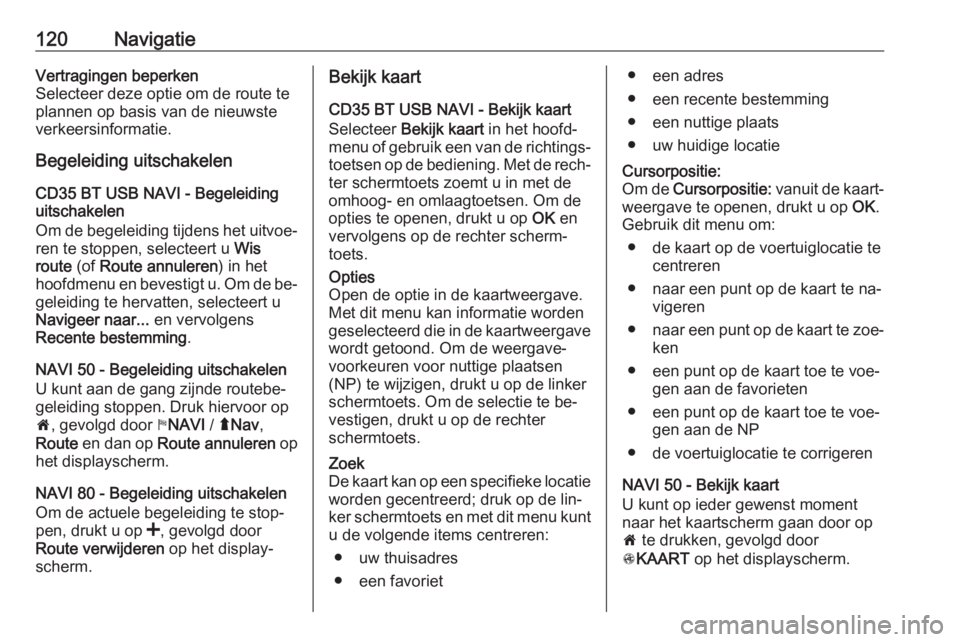
120NavigatieVertragingen beperken
Selecteer deze optie om de route te
plannen op basis van de nieuwste
verkeersinformatie.
Begeleiding uitschakelen
CD35 BT USB NAVI - Begeleiding
uitschakelen
Om de begeleiding tijdens het uitvoe‐
ren te stoppen, selecteert u Wis
route (of Route annuleren ) in het
hoofdmenu en bevestigt u. Om de be‐ geleiding te hervatten, selecteert u
Navigeer naar... en vervolgens
Recente bestemming .
NAVI 50 - Begeleiding uitschakelen
U kunt aan de gang zijnde routebe‐
geleiding stoppen. Druk hiervoor op
7 , gevolgd door yNAVI / ýNav ,
Route en dan op Route annuleren op
het displayscherm.
NAVI 80 - Begeleiding uitschakelen
Om de actuele begeleiding te stop‐
pen, drukt u op <, gevolgd door
Route verwijderen op het display‐
scherm.Bekijk kaart
CD35 BT USB NAVI - Bekijk kaart
Selecteer Bekijk kaart in het hoofd‐
menu of gebruik een van de richtings‐
toetsen op de bediening. Met de rech‐
ter schermtoets zoemt u in met de
omhoog- en omlaagtoetsen. Om de
opties te openen, drukt u op OK en
vervolgens op de rechter scherm‐
toets.Opties
Open de optie in de kaartweergave.
Met dit menu kan informatie worden
geselecteerd die in de kaartweergave wordt getoond. Om de weergave‐
voorkeuren voor nuttige plaatsen
(NP) te wijzigen, drukt u op de linker
schermtoets. Om de selectie te be‐
vestigen, drukt u op de rechter
schermtoets.Zoek
De kaart kan op een specifieke locatie
worden gecentreerd; druk op de lin‐
ker schermtoets en met dit menu kunt u de volgende items centreren:
● uw thuisadres
● een favoriet● een adres
● een recente bestemming
● een nuttige plaats
● uw huidige locatieCursorpositie:
Om de Cursorpositie: vanuit de kaart‐
weergave te openen, drukt u op OK.
Gebruik dit menu om:
● de kaart op de voertuiglocatie te centreren
● naar een punt op de kaart te na‐ vigeren
● naar een punt op de kaart te zoe‐
ken
● een punt op de kaart toe te voe‐ gen aan de favorieten
● een punt op de kaart toe te voe‐ gen aan de NP
● de voertuiglocatie te corrigeren
NAVI 50 - Bekijk kaart
U kunt op ieder gewenst moment naar het kaartscherm gaan door op
7 te drukken, gevolgd door
s KAART op het displayscherm.